有网友问小编一键重装系统win7 32位教程,说是有win7旗舰版官方下载的镜像文件可是就不会安装,大家都知道电脑用久了,总是担心中毒崩溃要重装win7安装教程,那应该如何一键重装系统win7 32位呢?所谓一键重装就是只要一键就可以安装的方法,那一键重装系统win7 32位的教程呢?下面就让小编给大家介绍关于一键重装系统win7 32位的教程吧。
1、下载 “一键GHOST硬盘版”用压缩工具软件解压,解压后选“setup.exe”文件,即自动把一键还原安装到硬盘中。安装完成后,在桌面和开始菜单将建立程序的快捷方式:
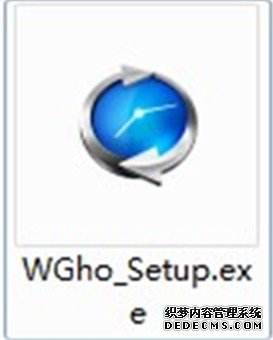
一键重装系统win7 32位教程图1
2、备份C盘:
打开“一键GHOST”——点选“一键备份C盘”—— 点选“备份”,自动重启进入系统备份进度中,(备份进度中不要手动指定),完成后会自动重启。在我的电脑第一块硬盘最后的一个分区磁盘中,存放着一个隐藏的C盘备份文件夹。
3、检查备份文件:
启动搜索,输入文件名称*.GHO,勾寻搜索“隐藏的文件和文件夹”后回车,隐藏文件夹中所有的GHO文件都能被搜索出来。
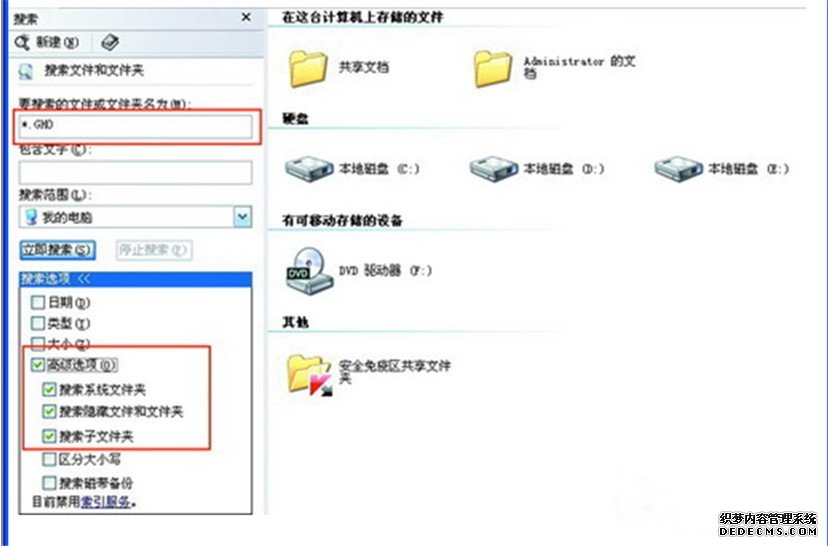
一键重装系统win7 32位教程图2
4、恢复备份:
打开“一键GHOST”(如果系统瘫痪进不了系统,重启,按键盘F8进安全模式——选正常启动——回车——进“请选择要启动的操作系统”——使用向下方向键选择“WIN XP”下边的“一键GHOST...”选项——选“一键恢复”)——点选“恢复”——确定,这样就会自动进行恢复进度中,完成后自动重启,将C盘中的数据全部清除,将原先C盘备份的文件恢复到C盘中。
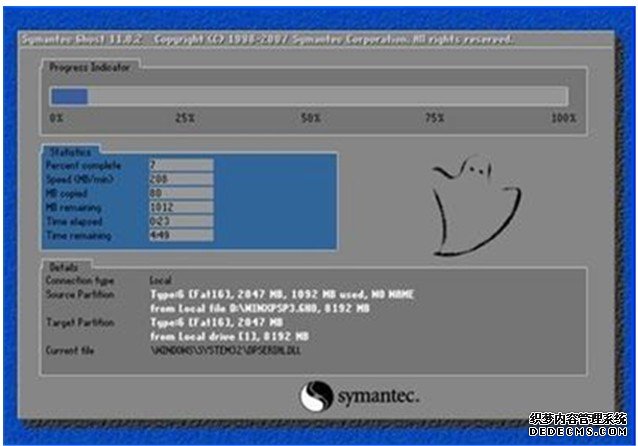
一键重装系统win7 32位教程图3
5、重新备份系统:
打开“一键GHOST”——选“一键备份C盘”——选“备份”,自动重启进入系统备份进度中(备份进度中不要手动指定),几分钟后将自动将原备份覆盖,换成新备份。
关于一键重装系统win7 32位教程到这里就全部结束了,大家对一键重装系统win7 32位教程都有一定的了解了吧,希望大家可以喜欢这篇文章,好了,如果想了解更多一键重装系统的资讯敬请关注小白官网吧,小白官网每天为大家提供更多更好的资讯哦。

大小:36.1M

大小:50.9M

大小:444KB
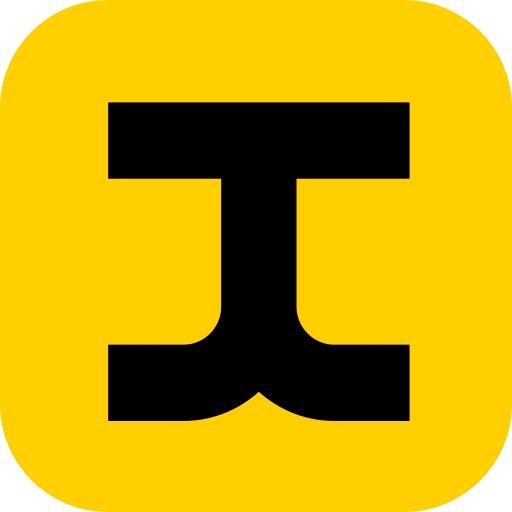
大小:

大小:5.9M